
古いリビジョンの一括削除や最適化を行いデータベースの容量を削減し軽量化できるプラグイン:Better Delete Revision
記事が増えてくると比例してリビジョンが増えていき、放置し続けるとデータベースを圧迫し表示が遅くなる原因に繋がります。 「Better Delete Revision」は、データベースの古いリビジョンを一括して削除できデータベース容量を減らせます。 更に、データベースの最適化機能も備わっているので軽量化し高速化にも役立ちます。
Delete Revision を使用している場合の注意点!
旧「Delete Revision」から「Better Delete Revision」に変更する場合は、「Delete Revision」を削除してから「Better Delete Revision」のインストールを行わないとエラーが発生するらしいです。
Better Delete Revision をインストールし設定画面へ
「WordPress管理画面 > ダッシュボード >プラグイン > 新規追加 > Better Delete Revision」でプラグインの検索を行い、インストールが完了したら有効化します。 設定は、「WordPress管理画面 > ダッシュボード > 設定 > Better Delete Revision」から行います。
Better Delete Revision の使い方
使い方は、至って簡単で設定画面には2つのボタンが用意されていて、左側の「Check Revision Posts」がリビジョンの削除になり、右側の「Optimize Your Database」でデータベースの最適化を行います。
▼ リビジョンの削除
「Check Revision Posts」をクリックして次に進むとリビジョンの一覧が表示されます。
ページの下の方にある「Yes, I would like to delete them!」と表示されている青いボタンを押すとリビジョンの削除が実行されます。
▼ データベースの最適化
「Optimize Your Database」をクリックして次に進むと最適化を行うデータベースのテーブルが一覧表示されます。
ページの下の方にある「Optimize WordPress database」と表示されている青いボタンを押すと最適化が実行されます。
(※データベースの最適化を行う前にデータベースのバックアップをお勧めします。)
コメント(0件)
古いリビジョンの一括削除や最適化を行いデータベースの容量を削減し軽量化できるプラグイン:Better Delete Revisionに対するご意見、ご感想、情報提供など皆様からのコメントをお待ちしております。 お気軽にコメントしてください。
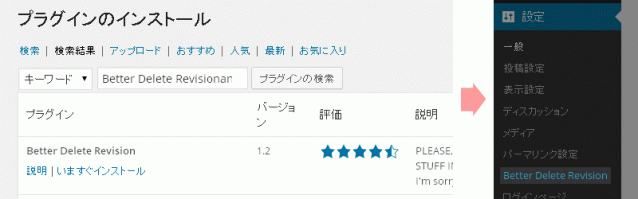
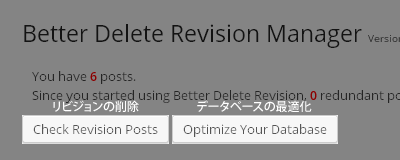


コメントフォーム